USB portovi i dalje rade u mirovanju? Evo kako to riješiti
Windows 10 / / March 17, 2020
Ažurirano dana

USB uređaji i dalje crpe snagu s vašeg prijenosnog računala, čak i u načinu mirovanja. Evo kako to promijeniti.
Koristim svoje prijenosno računalo slično kao studijski studio za snimanje. Sjedi u mom podrumu sa svim USB uređajima koji su uključeni u njega, uključujući USB audio sučelje, USB midi kontroler i USB čvorište u koje je moj miš uključen u njega. Jedna stvar koja me stvarno muči u vezi s ovim postavljanjem je da kad stavim laptop u stanje mirovanja, svi ti USB uređaji ostaju uključeni. Realno, to i nije velika stvar. Količina električne energije koju koristi je vjerojatno minimalna. Ali uznemirava me kada vidim kako USB audio sučelje treperi, što znači da je uključeno, ali ne može se povezati s mojim računalom. Da je ovaj laptop negdje drugdje osim mog podruma - recimo u obiteljskoj sobi ili sobi u spavaonici - vidim kako bi stolić pun tupih bljeskalica USB uređaja mogao još više smetati.
Budući da u potpunosti ne isključujem računalo svaki put kad napustim sobu ili isključim USB uređaje, nisam uspio pronaći rješenje za to. Zadržavanje USB priključaka dok je računalo u stanju mirovanja predviđeno je ponašanje sustava Windows 10.
Ukratko, ono što je riješilo moj problem s USB uređajima koji ostaju bez napajanja bilo je postavljanje mog prijenosnog računala hibernacija umjesto spavanja. Nije savršeno rješenje, ali djeluje mi. Pročitajte za više detalja.
Kako isključiti USB portove kada je prijenosnik u stanju hibernacije
Prvo, dopustite mi da prelistam nekoliko stvari koje su se dogodile ne radi za mene. Postoji nekoliko postavki za Windows 10 koje se, po svemu sudeći, odnose na to kako se napajaju USB portovi i kada, ali svi su za mene postali mrtvi koraci.
U izborniku Napredne mogućnosti napajanja postoji opcija koja vam omogućava ili onemogućuje USB selektivno obustavi. Ova opcija omogućuje vašem računalu da tijekom spavanja USB portove postavi u stanje male potrošnje, a ne da ih potpuno isključi. Nažalost, omogućavanje ili onemogućavanje ove značajke za mene nije imalo učinka.
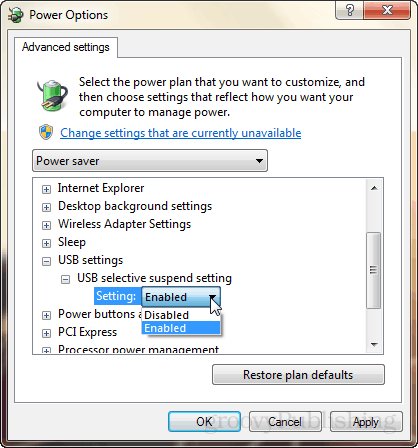
U upravitelju uređaja ako uđete u svojstva USB uređaja, nalazi se kartica Upravljanje napajanjem s opcijom koja kaže "Dopustite računalu da isključi ovaj uređaj radi uštede energije." Čini se obećavajućim, ali opet, promjena ove postavke nije mi pomoglo uzrok.
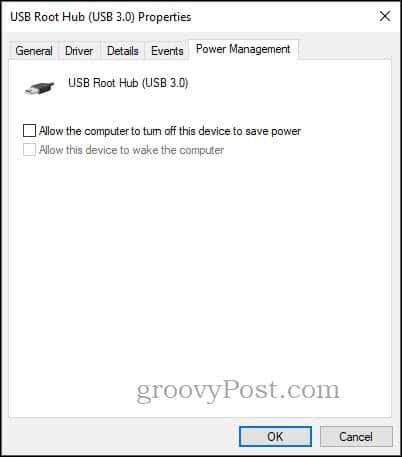
Vidio sam neke prijedloge na forumima i na Q&A web lokacijama o prepucavanju BIOS postavkama, ali nisam to htio učiniti (čuo sam i da to ne radi).
Na kraju, trik je bio promjena ponašanja prijenosnog računala, pa prelazim u stanje hibernacije, a ne u stanje mirovanja kad zatvorim poklopac.
"Ali pričekajte", mogli biste reći. "U sustavu Windows 10 nema hibernacijskog načina!"
Oh, ali postoji. Pogledajte Brian-ov članak: Kako omogućiti sustav hibernacije u sustavu Windows 10
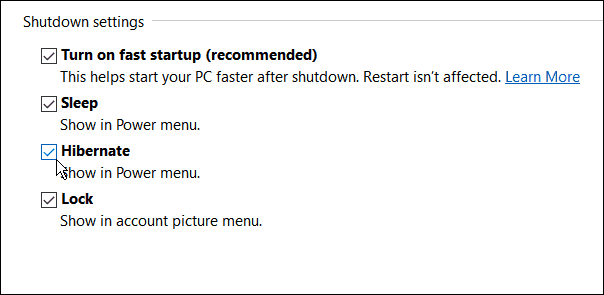
Kad zatvorim poklopac prijenosnog računala i odem, na mom USB uređaju nestaju sva svjetla. Puno bolje.
Naravno, ima ih za i protiv spavanja vs. hibernacija. Ali za mene, jedino što me brine je uklanjanje tih neugodnih treptavih svjetala.
Koristite li stanje spavanja ili hibernacije u sustavu Windows 10? Recite mi zašto u komentarima.



